Der Zweck dieses Tutorials besteht darin, zu zeigen, wie Docker unter Ubuntu 22.04 Jammy Jellyfish Linux installiert wird. Docker ist ein Tool, das verwendet wird, um Software in einem Container auszuführen. Es ist eine großartige Möglichkeit für Entwickler und Benutzer, sich weniger Gedanken über die Kompatibilität mit einem Betriebssystem und Abhängigkeiten zu machen, da die enthaltene Software auf jedem System identisch laufen sollte.
Docker steht auch unter Ubuntu 22.04 zum Download und zur Installation zur Verfügung wie die meisten anderen Linux-Distributionen. Nachdem Docker installiert ist, können Sie es verwenden, um Softwarepakete zu installieren, ähnlich wie Sie den Paketmanager Ihrer Distribution verwenden würden, um eine App herunterzuladen. Der Unterschied zur Verwendung von Docker besteht darin, dass alles stärker automatisiert ist und Kompatibilität und Abhängigkeiten keine potenziellen Probleme mehr darstellen.
In dieser Anleitung zeigen wir Ihnen, wie Sie Docker unter Ubuntu 22.04 installieren und mit der Installation von containerisierter Software beginnen.
In diesem Tutorial lernen Sie:
- So installieren Sie Docker unter Ubuntu 22.04
- So führen Sie Docker ohne Root aus
- So suchen Sie nach einem Docker-Image
- So installieren Sie ein Docker-Image
- So führen Sie ein Docker-Image aus
- Wie man Docker mit verschiedenen Befehlen überwacht

| Kategorie | Anforderungen, Konventionen oder verwendete Softwareversion |
|---|---|
| System | Ubuntu 22.04 Jammy Jellyfish |
| Software | Docker |
| Andere | Privilegierter Zugriff auf Ihr Linux-System als root oder über sudo Befehl. |
| Konventionen | # – erfordert, dass bestimmte Linux-Befehle mit Root-Rechten ausgeführt werden, entweder direkt als Root-Benutzer oder durch Verwendung von sudo Befehl$ – erfordert, dass bestimmte Linux-Befehle als normaler, nicht privilegierter Benutzer ausgeführt werden |
So installieren Sie Docker auf Ubuntu 22.04 LTS Jammy Jellyfish Schritt-für-Schritt-Anleitung
Befolgen Sie die nachstehenden Schritte, um Docker auf Ihrem Ubuntu 22.04-System zu installieren.
- Öffnen Sie zunächst ein Terminal und geben Sie die folgenden beiden Befehle ein, um Ihr Paket-Repository zu aktualisieren und Docker herunterzuladen.
$ sudo apt update $ sudo apt install docker.io
- Starten Sie nach Abschluss der Installation den Docker-Dienst und aktivieren Sie optional die Ausführung bei jedem Neustart des Systems:
$ sudo systemctl start docker.service $ sudo systemctl enable docker.service
- Sie können überprüfen, ob Docker installiert ist, und einige Informationen über die aktuelle Version sammeln, indem Sie diesen Befehl eingeben:
$ sudo docker version
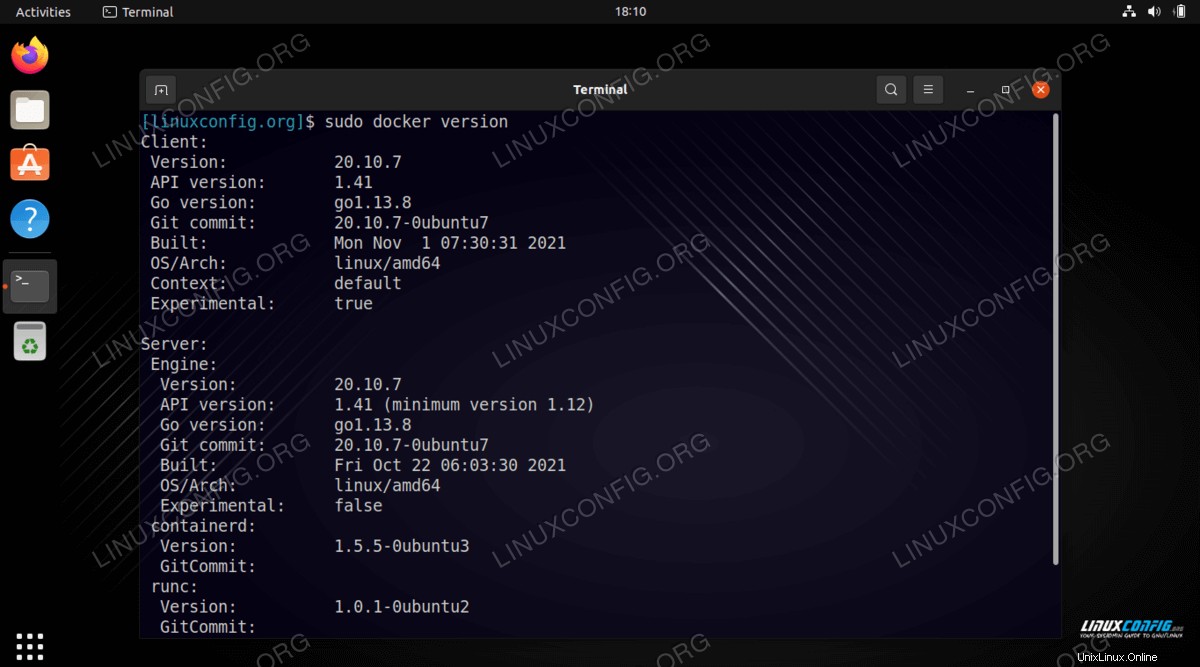
- Es gibt auch eine schnelle und einfache Möglichkeit, zu sehen, wie viele Docker-Container derzeit ausgeführt werden, und einige der konfigurierten Optionen von Docker anzuzeigen, indem Sie Folgendes eingeben:
$ sudo docker info
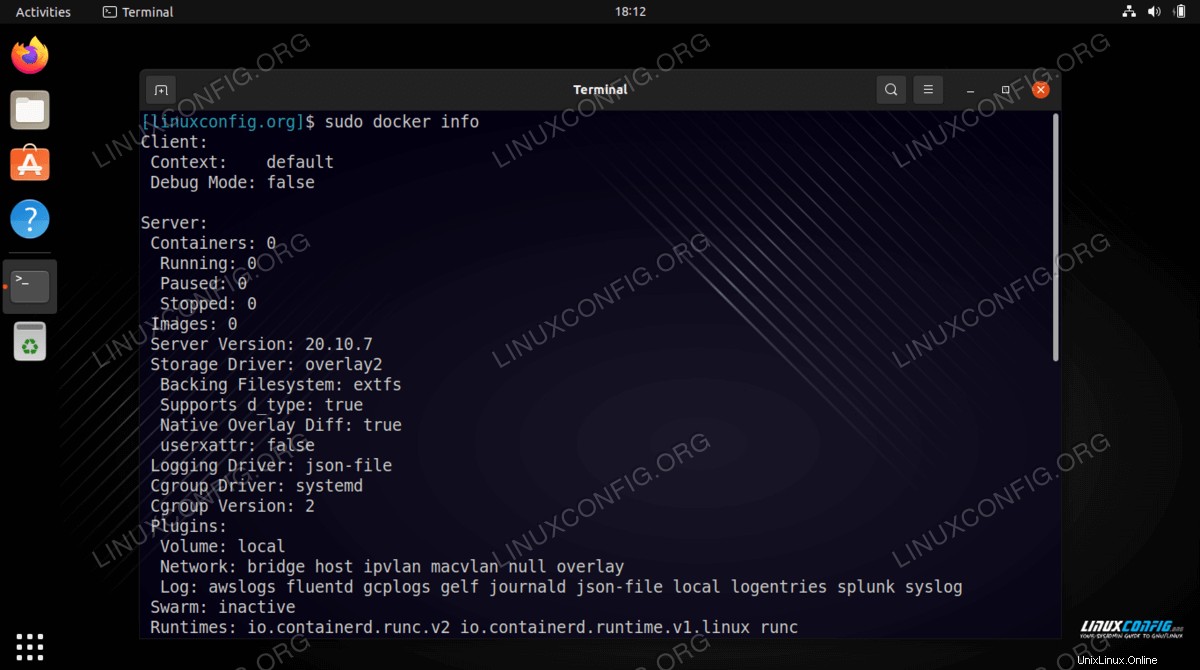
Docker ohne Root ausführen
- Standardmäßig müssen Sie
sudoverwenden Befehl oder melden Sie sich jederzeit als Root an, wenn Sie einen Docker-Befehl ausführen möchten. Dieser nächste Schritt ist optional, aber wenn Sie lieber Docker als Ihren aktuellen Benutzer ausführen möchten, können Sie Ihr Konto mit diesem Befehl zur Docker-Gruppe hinzufügen:$ sudo usermod -aG docker $USER
- Sie müssen Ihr System neu starten, damit diese Änderungen wirksam werden.
$ reboot
Suche nach einem Docker-Image
Jetzt können Sie Images mit Docker installieren. Wenn Sie den Namen eines Images, das Sie installieren möchten, bereits kennen, können Sie mit dem nächsten Abschnitt fortfahren. Wenn Sie Docker nach der gewünschten Software durchsuchen müssen, können Sie die folgende Befehlssyntax verwenden:
$ sudo docker search [name]
Versuchen wir beispielsweise, nach nginx zu suchen , eine beliebte Webserver-Software.
$ sudo docker search nginx
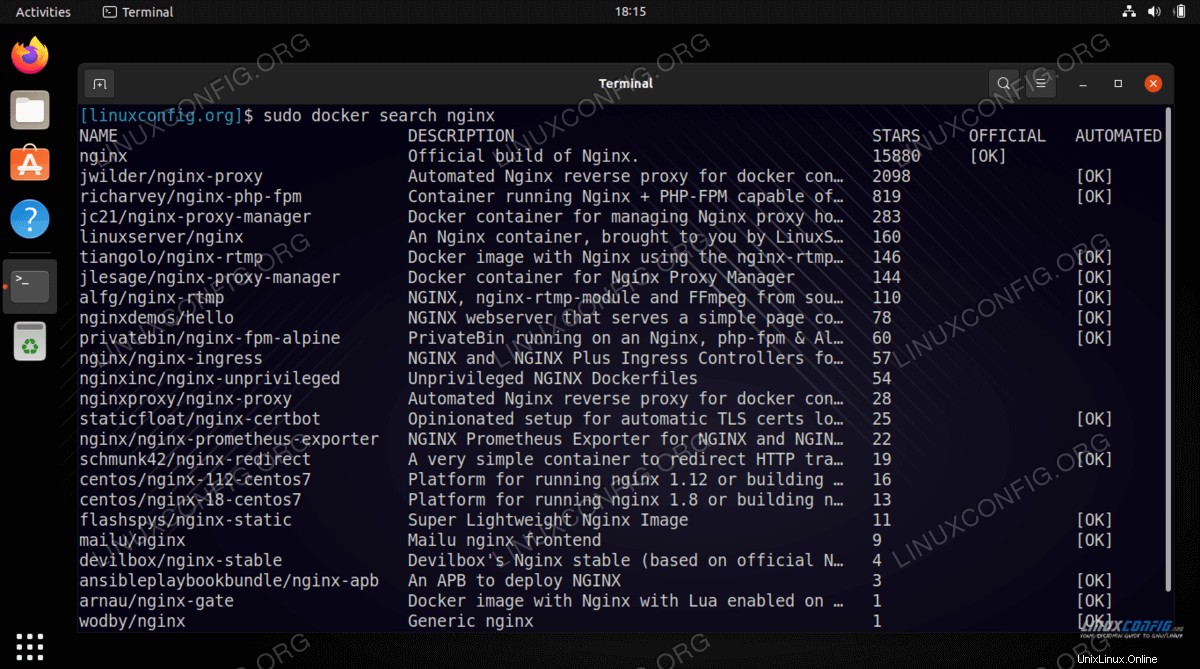
Wie Sie sehen können, gibt es ein offizielles Image für nginx (gekennzeichnet durch OFFICIAL Spalte) einfach nginx genannt . Es sind auch andere Versionen verfügbar, und Sie müssten ihre Beschreibungen lesen, um zu sehen, was sie vom offiziellen Bild unterscheiden.
Installieren Sie ein Docker-Image
Sobald Sie wissen, welches Image Sie installieren möchten, können Sie Docker mit dem folgenden Befehl anweisen, die gewünschte Software herunterzuladen. Nur als Beispiel werden wir hello-world installieren Paket, das verwendet werden kann, um sicherzustellen, dass Docker Images erfolgreich herunterladen und ausführen kann.
$ sudo docker pull hello-world
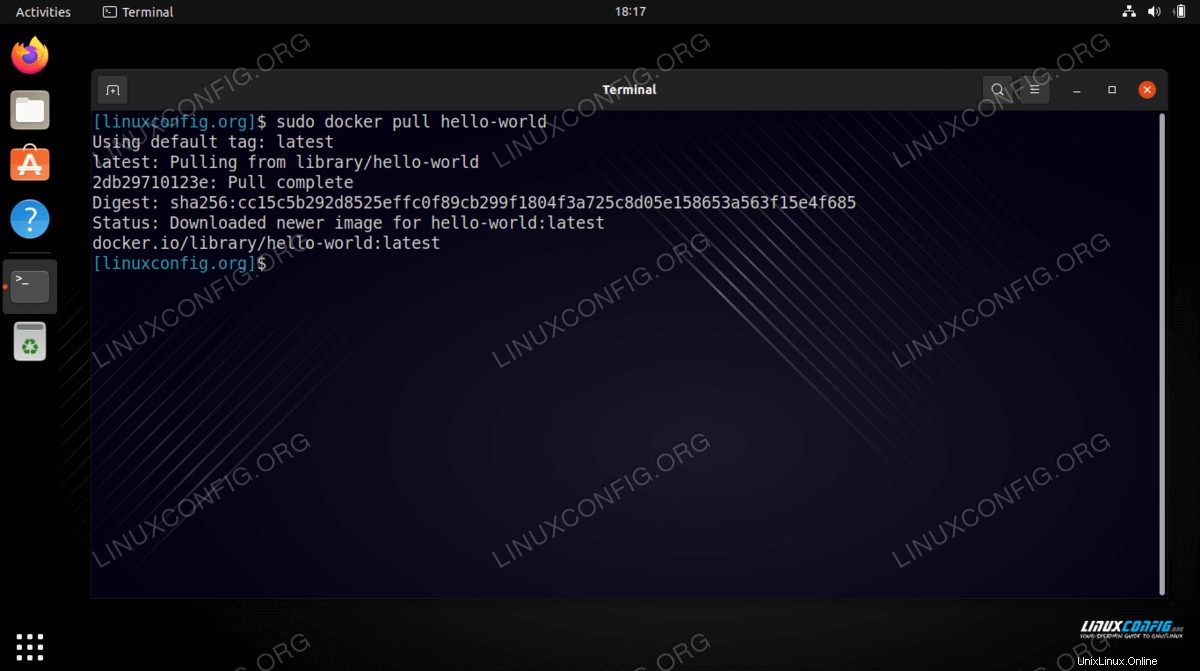
Die Ausgabe im obigen Screenshot zeigt, dass Docker das angegebene Image finden und herunterladen konnte.
Ausführen eines Docker-Images
Sobald Sie hello-world heruntergeladen haben image, führen Sie es mit dem folgenden Befehl aus:
$ sudo docker run hello-world
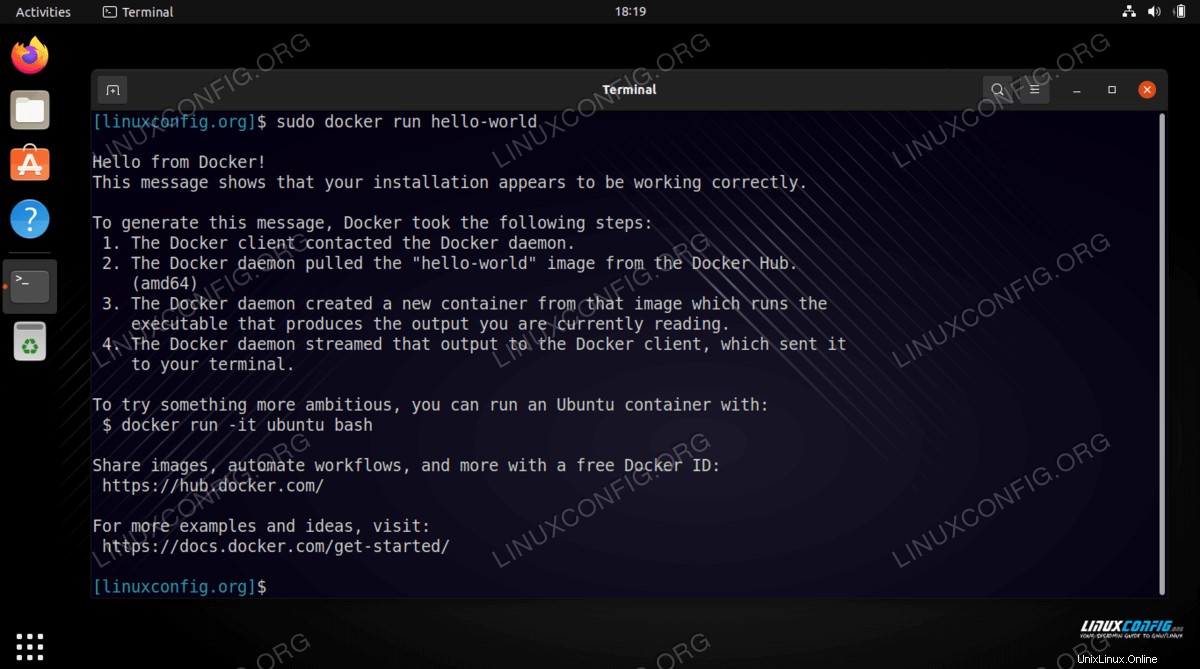
Wie man Docker überwacht
Docker gibt uns viele Optionen, um zu sehen, was mit unseren Images los ist, wie viele Systemressourcen sie verwenden usw. Die folgenden Befehle sind praktisch, um Docker und unsere installierten Images zu überwachen.
- Um zu sehen, welche Docker-Container ausgeführt werden, und um ihren aktuellen Status zu überprüfen, geben Sie Folgendes ein:
$ sudo docker container ls
- Um eine Liste aller installierten Docker-Images anzuzeigen, geben Sie Folgendes ein:
$ sudo docker images
- Um die aktuelle CPU-, RAM- und Netzwerkauslastung laufender Images anzuzeigen, geben Sie Folgendes ein:
$ sudo docker stats
- Um die Netzwerkkonfiguration von Docker anzuzeigen, geben Sie Folgendes ein:
$ sudo docker network ls
Abschlussgedanken
In diesem Tutorial haben wir gesehen, wie Docker auf Ubuntu 22.04 Jammy Jellyfish installiert wird. Docker ist unter Ubuntu ziemlich einfach zu bedienen. Wie bei den meisten neuen Dingen müssen Sie nur die damit verbundene Befehlssyntax lernen, die ohnehin sehr einfach ist.
Jetzt, da Docker auf Ihrem Ubuntu 22.04-System ausgeführt wird, können Sie nach Belieben nach neuen Container-Images suchen und diese installieren. Wahrscheinlich finden Sie dies viel bequemer, als bestimmte Pakete manuell zu installieren oder selbst zu erstellen.